Indholdsfortegnelse:
- Trin 1: Bor monteringshullerne til trinmotoren
- Trin 2: Monter motoren på banen
- Trin 3: Lav et lille beslag til tomgangsskiven
- Trin 4: Monter tomgangsskiven
- Trin 5: Ændre vognen for at holde enderne på tandremmen
- Trin 6: Beundre din hardware
- Trin 7: Oversigt over elektronik
- Trin 8: Tilslutning af kontakterne til Arduino
- Trin 9: Tilslutning af A4988 Stepper Driver
- Trin 10: Tilføj koden
- Trin 11: Udskriv kabinettet
- Trin 12: Endelig samling
- Trin 13: Beundre dit arbejde, og skyd nogle seje optagelser

Video: Lav en Arduino -styret motoriseret kameraslider !: 13 trin (med billeder)

2024 Forfatter: John Day | [email protected]. Sidst ændret: 2024-01-30 08:29



Dette projekt viser dig, hvordan du konverterer en almindelig skyder til en Arduino -styret motoriseret skyder. Skyderen kan bevæge sig meget hurtigt med 6m/min, men også utrolig langsom.
Jeg anbefaler, at du ser videoen for at få en god introduktion
Ting du har brug for:
- Enhver kameraslider. Jeg brugte denne.
- En Arduino Micro
- 4 små vippekontakter
- En 12 volt batteripakke
- En tandrem og 2 remskiver
- En trinvis Dril -bit
- Et loddejern. Jeg kan helt anbefale denne. Det er en investering, men det betaler sig i længden.
- A4988 Stepper Driver. I teorien har du kun brug for en, men det er lettere at fejlfinde, hvis du har flere. De er i hvert fald billige.
- En 12V trinmotor
- Et midterstød
- En metalsav eller vinkelsliber
- En boremaskine eller håndholdt boremaskine
Trin 1: Bor monteringshullerne til trinmotoren



Steppermotoren skal monteres under banen. Jo tættere på enden, jo længere er rejselængden. Den nemmeste måde at overføre hulmønsteret fra motoren til banen er ved at spore det med malermaling. Dette er et meget nyttigt tip til alle slags applikationer. Remskiverne var ret høje, så jeg måtte bore store huller for at rumme noget af deres højde inde i sporet. Det kan let gøres med en boremaskine og en trinvis borekrone. Sørg for at bruge en midterstans til at markere hullernes placering. Dette gør det lettere og mere præcist at bore dem. En 90 ° affasning renser kanterne pænt.
Trin 2: Monter motoren på banen




Nema 17 -motorer har normalt 3 mm gevindhuller i toppen. Jeg brugte nogle skiver til at nå den perfekte højde til bæltet. Bæltet skal køre ganske lavt i banen for at rydde vognen. Remskiverne er fastgjort til akslen med en sætskrue. På min skyder kolliderede hullerne lidt med banens runde overflader. Jeg var nødt til at lave noget arkivering for at få skruerne korrekt til. Hvis du planlægger og vrider motoren et par grader, skal det være i orden. To skruer er alligevel nok.
Trin 3: Lav et lille beslag til tomgangsskiven

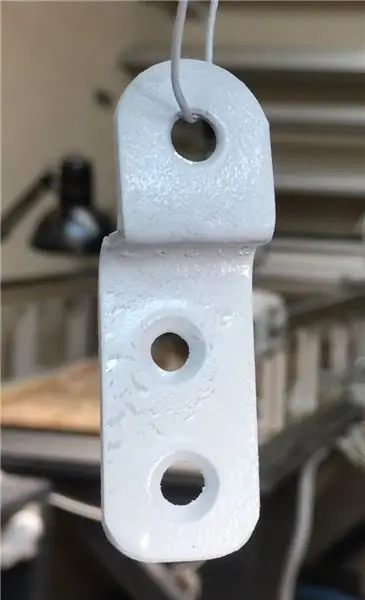
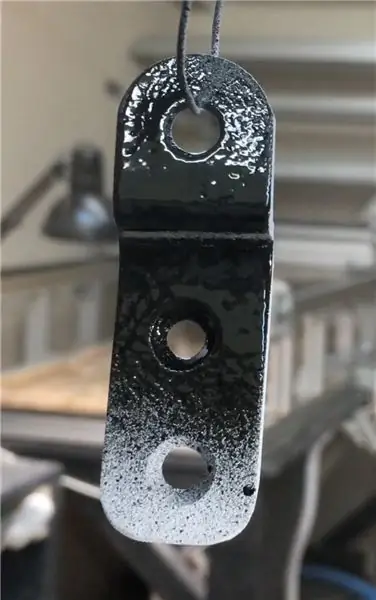

Løbehjulet, ligesom stepperemskiven, skal monteres lidt under banens overflade. Jeg brugte et lille stykke metal, som jeg havde efterladt fra et tidligere projekt. Du finder noget lignende i enhver isenkræmmer. Jeg brugte forsænkede skruer. De ser fantastiske ud, men kun når de sidder ordentligt inde i hullerne. For at opnå det startede jeg med et hul, indsatte skruen og borede derefter det andet. Det sikrer en perfekt pasform. En affasningsbit bruges til at skabe modvasken.
For et ekstra flot udseende skal du male metallet. Brug af primer er altid en god idé. Min fungerede ikke særlig godt ved -10C °.
Trin 4: Monter tomgangsskiven




Tomgangshjulet skal være i samme højde som motorhjulet. Jeg brugte skiver til det. Jeg anbefaler stærkt at bruge nylock nødder! De har en lille plastindsats, der bindes med tråden og forhindrer den i at blive løs af vibrationerne.
Trin 5: Ændre vognen for at holde enderne på tandremmen




Dine bælter kommer sandsynligvis som en 5 m lang, som du kan klippe i størrelse. Det betyder, at begge ender skal fastgøres til vognen. Jeg prøvede et par metoder til at fastgøre dem til vognen, før jeg fandt en meget enkel løsning. Jeg har lige kilet remmen mod en parallel overflade ved hjælp af en forsænket M3 -skrue. Jeg borede et antal huller for at sikre, at man ville have den rigtige afstand til at holde selen stram.
Trin 6: Beundre din hardware

Nu skal du have et bælte, der er forbundet til vognen, og som løkker rundt om motoren og tomgangsskiven. Dernæst kommer elektronikken!
Trin 7: Oversigt over elektronik

Jeg bruger en Arduino Micro. Dette er en fantastisk lille enhed med en lille formfaktor og en masse supportmateriale online. Arduinoen drives af en 12V batteripakke bestående af 8 AA batterier. Jeg finder dette mere bekvemt end at bruge en LiPo. Batteripakken er også direkte forbundet til Stepper -driveren, da den har brug for en højere motorstyringsspænding og strøm, end Arduino kan levere. Stepper driveren får signaler fra Arduino over 2 kabler, og den styrer motoren. Arduinoen begynder at give føreren anvisninger, så snart den får strøm. 4 kontakter bruges som en slags kombinationslås til at indstille bevægelseshastigheden. Her er koden. Desværre blev circuits.io -koden slettet, da webstedet blev solgt. Koden herunder fungerer fint.
Trin 8: Tilslutning af kontakterne til Arduino




Desværre gik den skematiske tabt, fordi circuits.io blev slettet. Hvordan kan jeg forklare det skematiske bedst? Arduino'en er en 12V batteripakke som spændingskilde. Den producerer selv en 5V spænding, der kan bruges til at kontrollere tilstanden af de 4 kontakter. De bruges til at ændre skyderens hastighed. Så du har lidt 2 spændinger på tavlen. 12V til strømforsyning og 5V til styrekredsløbet. Du skal tilslutte din 12V -kilde til Vin og GND på Arduino. Vin står for spænding i. Den del er let.
Derefter skal du tilføje de 4 kontakter. Til det kan du bruge den skematiske, der bruges her, og kopiere den 4 gange til de 4 kontakter. Beklager at den virkelige skematik gik tabt. Brug pin2 til pin5, som du også finder i nedenstående kode. Brug ikke pin 1, det virker ikke. Hvad er modstandene til? En Arduino kan ikke måle strøm, men den kan måle spænding. Så vippekontakten tilslutter enten 5v til stiften, eller den lader den kortslutte til GND. Modstanden lige før GND er der for at holde spændingen nær nul. Du har brug for individuelle 10k modstande til hver switch! Hvis du følger vejledningen ovenfor, som er ganske enkel og et af det grundlæggende ved Arduino, vil Arduino konstant kontrollere switches nuværende tilstand og reagere i overensstemmelse hermed. Jeg håber det hjælper.
Når dette kredsløb fungerer, kan du overføre det til et brødbræt og lodde det på.
Tilslut nogle tynde kabler til de 4 kontakter. Jeg brugte de kabler, jeg fandt inde i et gammelt ethernet -kabel. Jeg er sikker på at du har masser af dem liggende. Beskyt de bare terminaler med krympeslange. Du skal nu have 4 switches tilsluttet en Arduino, og Arduino'en skal køre og registrere, at der er trykket på disse switches.
Trin 9: Tilslutning af A4988 Stepper Driver

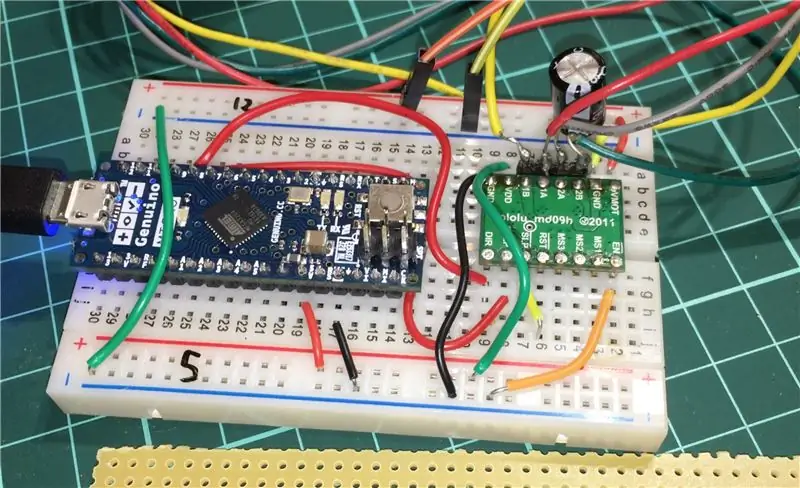

Stepper driveren er en A4988. Den modtager signaler fra Arduino og videresender dem til Stepper. Du har brug for denne del. I stedet for at forklare kredsløbet for dig, kan du hellere se denne vejledning, da den forklarer det meget godt. Dette er min henvisning, når jeg bruger en A4988. Min kode bruger nøjagtig de samme pins. Så tilføj denne youtubers -tutorial til tavlen med switchene fra det foregående trin, og det vil fungere.
Trin 10: Tilføj koden

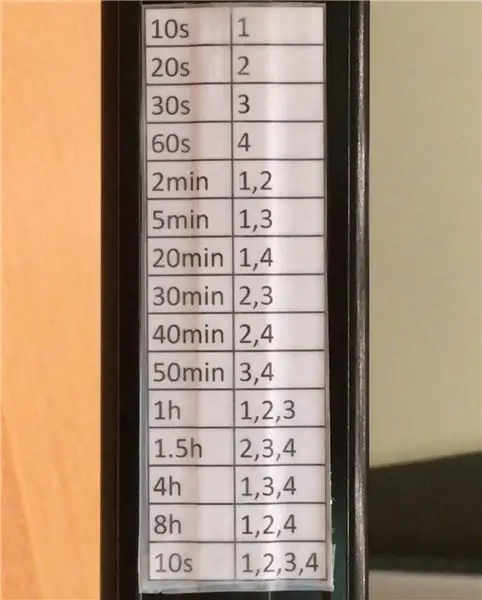
Her er hele koden og kredsløbet til skyderen. Du kan teste det online, men kun uden stepper driveren. Alternativt link Koden kontrollerer tilstanden af de 4 switches i loop. Efter det går det igennem nogle if -sætninger og vælger den ønskede forsinkelse mellem trinene for at bevæge sig gennem hele længden af skyderen i den indtastede værdi. Alle beregninger er inkluderet i koden som noter. Du skal indtaste længden på din skyder og remskivens diameter for at sikre, at motoren stopper, når den når slutningen af kørslen. Bare mål disse værdier selv. Formlerne er inkluderet i koden.
Tabellen viser dig, hvad der skifter til tryk i en ønsket tidsperiode. Hvis du f.eks. Vil have skyderen til at flytte hele længden på 2 minutter, skal du aktivere switch 1 og 2. Du kan naturligvis ændre disse værdier til dine præferencer.
Trin 11: Udskriv kabinettet


Jeg har designet kabinettet ved hjælp af Fusion 360. Du kan downloade filerne her og udskrive dem på en 3D -printer. Der kræves ingen support. Jeg fyldte detaljerne i bogstaverne med pink neglelak for at gøre det lettere at læse. Du kan udfylde hele brevet og derefter slette adgangen. Dette trick kan bruges til alle former for indrykninger. Hvis du vil have en lettere mulighed, kan du bare lave et i hånden ved hjælp af en lille madpakke.
Trin 12: Endelig samling



Det er tid til at sætte alt sammen. Placer alle komponenterne inde i kabinettet og monter det på skyderen ved hjælp af dobbeltsidet skumtape. Disse ting er temmelig stærke og klæber pænt til ujævne overflader. Jeg tilføjede også en antivibrationsmontering med et universelt kameraholder ovenpå. Vibrationsbeslaget er ret billigt og stopper vibrationer for at nå kameraet. Dette er kun nødvendigt for højhastighedsbevægelse. I mit tilfælde er højhastighedsbevægelse alt mellem 10'erne og 30'erne i længden af skyderen. Jeg tilføjede et bord med alle switchkombinationerne på undersiden.
Trin 13: Beundre dit arbejde, og skyd nogle seje optagelser

Vejr dens video eller timelapse, denne skyder kan alt! Hvis du selv bygger en, ville jeg elske at finde ud af det!


Runner Up i Microcontroller Contest 2017
Anbefalede:
Automatisering af et drivhus med LoRa! (Del 2) -- Motoriseret vinduesåbner: 6 trin (med billeder)

Automatisering af et drivhus med LoRa! (Del 2) || Motoriseret vinduesåbner: I dette projekt vil jeg vise dig, hvordan jeg lavede en motoriseret vinduesåbner til mit drivhus. Det betyder, at jeg vil vise dig, hvilken motor jeg brugte, hvordan jeg designede det egentlige mekaniske system, hvordan jeg kørte motoren og endelig, hvordan jeg brugte en Arduino LoRa
Lav din egen motoriserede kameraslider: 6 trin (med billeder)

Lav dit eget motoriserede kameraslider: I dette projekt vil jeg vise dig, hvordan jeg genanvendte to gamle kamerastativer for at oprette en motoriseret kameraskyder. Det mekaniske system består for det meste af aluminium og rustfrit stål, hvilket gør skyderen robust og temmelig anstændig. Det
MOTORISERET KAMERA SLIDER Med TRACKING SYSTEM (3D -printet): 7 trin (med billeder)

MOTORISERET KAMERA SLIDER Med TRACKING SYSTEM (3D -printet): Grundlæggende vil denne robot flytte et kamera/smartphone på en skinne og "spore" et objekt. Målobjektets placering er allerede kendt af robotten. Matematikken bag dette sporingssystem er ganske enkel. Vi har skabt en simulering af sporingsprocessen
Byg en motoriseret dinosaur med plastaffald på 55 minutter eller mindre !: 11 trin (med billeder)

Byg en motoriseret dinosaur med plastaffald på 55 minutter eller mindre !: Hej. Mit navn er Mario, og jeg elsker at bygge ting ved hjælp af skraldespand. For en uge siden blev jeg inviteret til at deltage i et morgenshow fra den nationale tv -kanal i Aserbajdsjan for at tale om " Affald til kunst " udstilling. Den eneste betingelse? Jeg havde ikke
Automatische kameraslider: 8 trin (med billeder)

Automatische kameraslider: Hej! Gå til stap 1 for mere information
